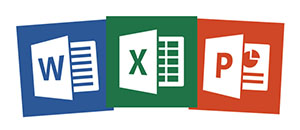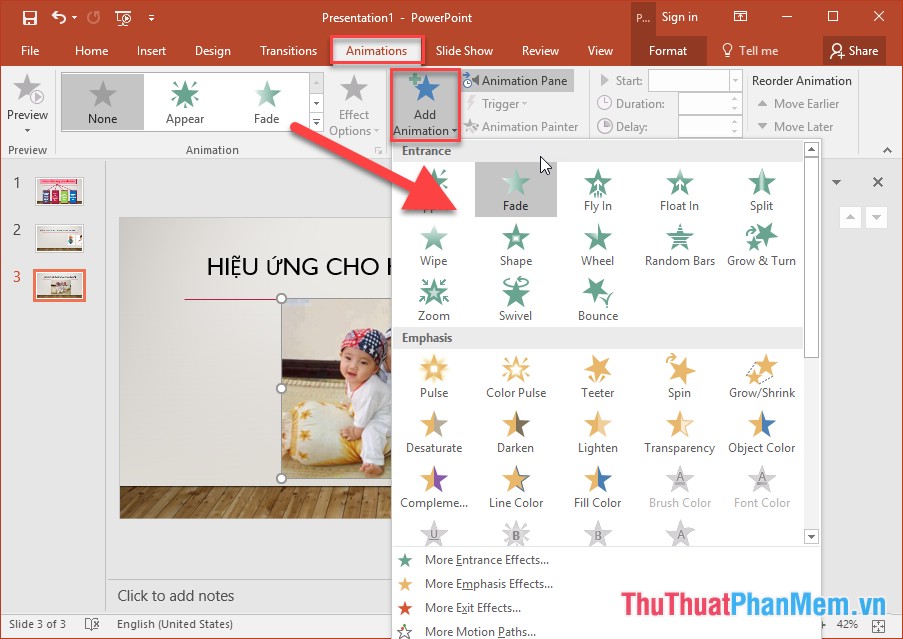PowerPoint hỗ trợ các bạn rất nhiều tính năng hay giúp cho bài trình chiếu của các bạn sinh động hơn. Một trong số đó là tính năng tạo hiệu ứng ảnh đẹp giúp các hình ảnh của bạn chuyển động đa dạng, tránh nhàm chán.
Bài viết dưới đây QuanTriExcel.info sẽ hướng dẫn các bạn cách tạo hiệu ứng ảnh đẹp trong PowerPoint 2007, 2010, 2013.
Tạo hiệu ứng ảnh đẹp trong PowerPoint 2013, 2010
Bước 1: Các bạn thêm hình ảnh cần tạo hiệu ứng vào slide trong PowerPoint bằng cách chọn Insert -> Pictures và tìm đến hình ảnh.
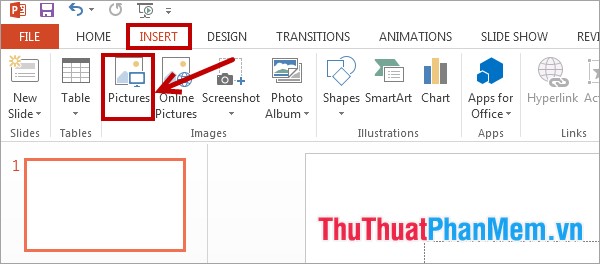
Hoặc các bạn có thể chèn các khối hình trong Insert -> Shapes tùy ý nếu muốn tạo hiệu ứng các khối hình.

Bước 2: Sau khi đã chèn hình ảnh, các bạn chỉnh sửa kích cỡ, vị trí cho hình ảnh. Tiếp theo các bạn chọn Animation -> Add Animation, tại đây các bạn có thể chọn hiệu ứng cho hình ảnh trong phần Entrance, Emphasis, Exit, Lines.
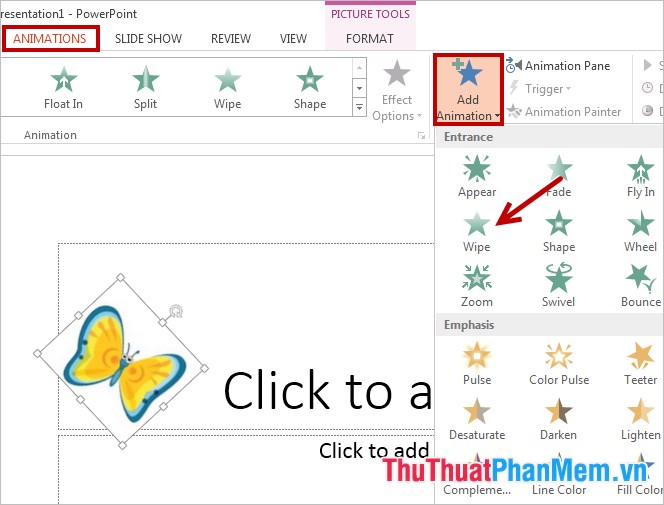
Bước 3: Nếu các bạn muốn tạo nhiều hiệu ứng ảnh đẹp khác thì các bạn chọn Animation -> Add Animation -> More Motion Paths.
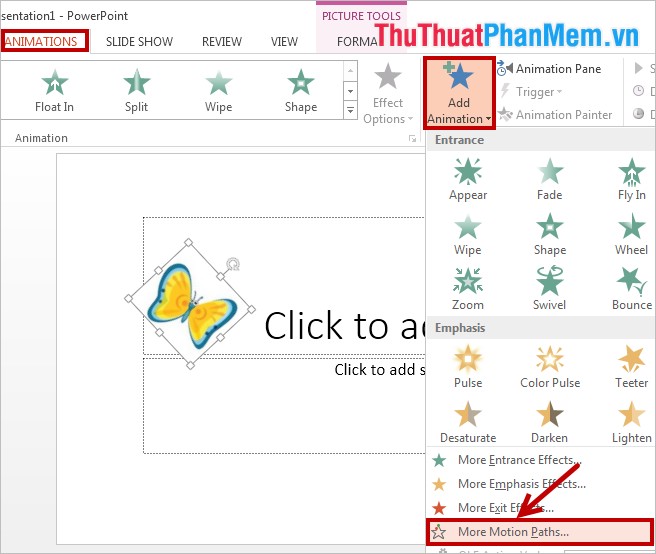
Bước 4: Trong hộp thoại Add Motion Path các bạn chọn loại hiệu ứng chuyển động mà các bạn muốn tạo và nhấn OK.
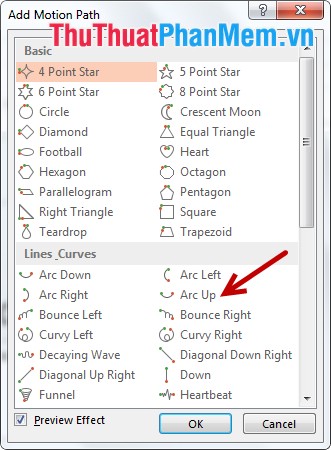
Bước 5: Lúc này trên giao diện xuất hiện đường hiệu ứng các bạn chọn, các bạn có thể chỉnh sửa đường hiệu ứng dài, ngắn.. bằng cách đặt con trỏ chuột vào các ô vuông trắng nhỏ, sau đó nhấn giữ và kéo chuột đến vị trí mong muốn.
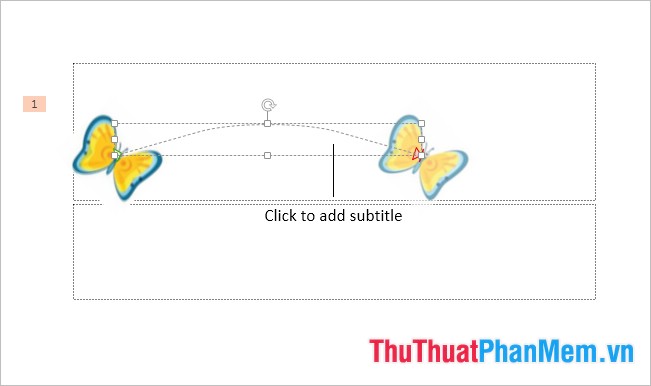
Bước 6: Nhấn Preview ở phía bên trái thẻ Animationsđể xem trước, nếu chưa vừa ý thì các bạn có thể chỉnh sửa lại.
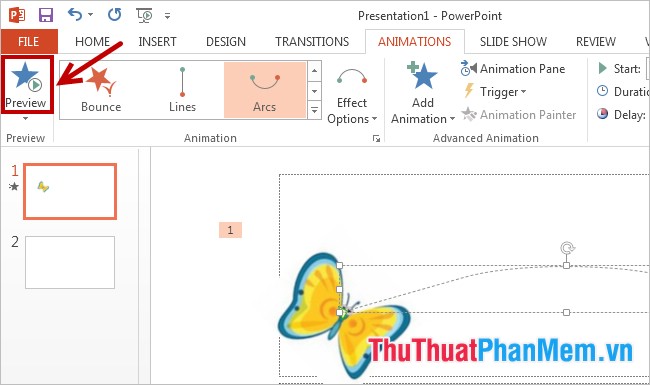
Tạo hiệu ứng ảnh đẹp trong PowerPoint 2007
Bước 1: Thêm hình ảnh cần tạo hiệu ứng vào PowerPoint (Insert -> Picture -> chọn hình ảnh cần thêm).
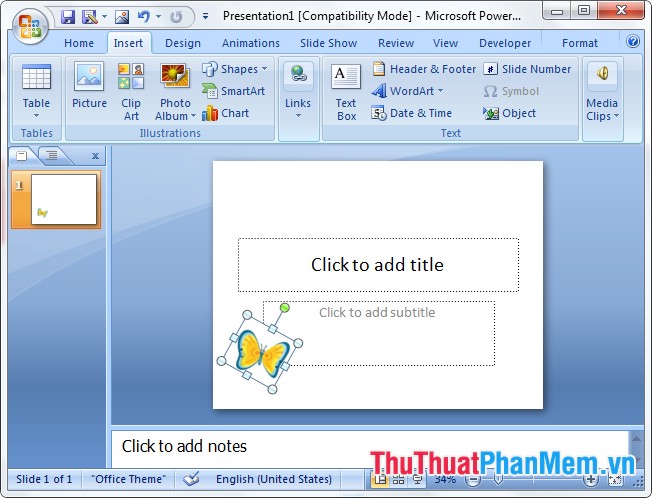
Bước 2: Để tạo hiệu ứng ảnh các bạn chọn Animations -> Custom Animation.
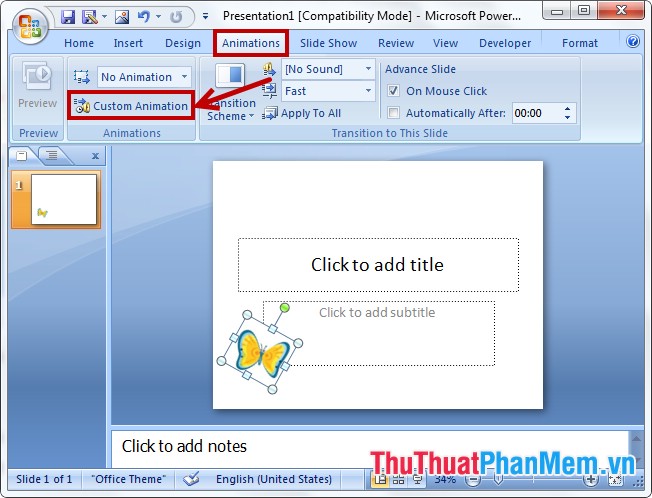
Bước 3: Hộp thoại Custom Animation xuất hiện ở phía bên phải trang PowerPoint, các bạn nhấn Add Effect -> Motion Paths -> More Motion Paths để mở hộp thoại Add Motion Path.
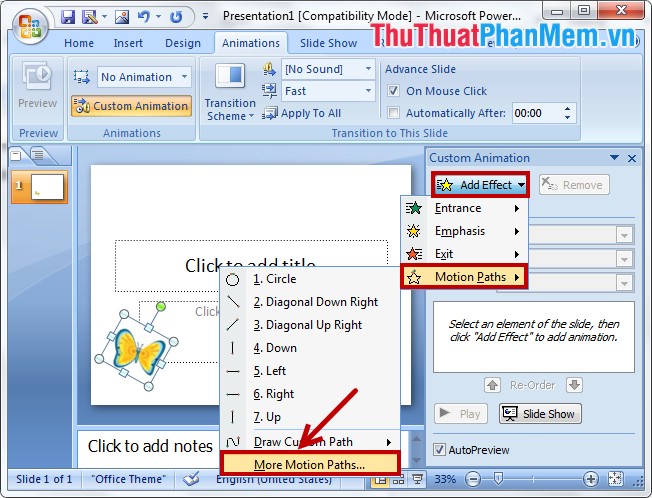
Bước 4: Trong hộp thoại Add Motion Path các bạn chọn hiệu ứng ảnh mà bạn muốn tạo cho hình ảnh của mình và nhấn OK.
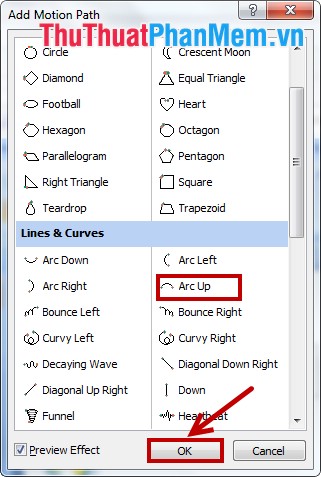
Bước 5: Xuất hiện đường hiệu ứng các bạn di chuyển bằng cách nhấn chuột vào các ô vuông trắng nhỏ và di chuyển, hoặc các bạn nhấn chuột phải vào đường hiệu ứng và chọn Edit Points. Sau đó các bạn kéo các điểm đen theo vị trí như các bạn muốn.
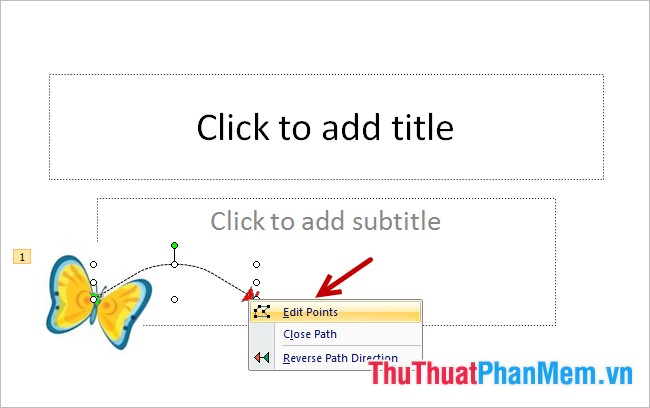
Sau khi chỉnh sửa các bạn nhấn Preview trong thẻ Animations để xem trước.
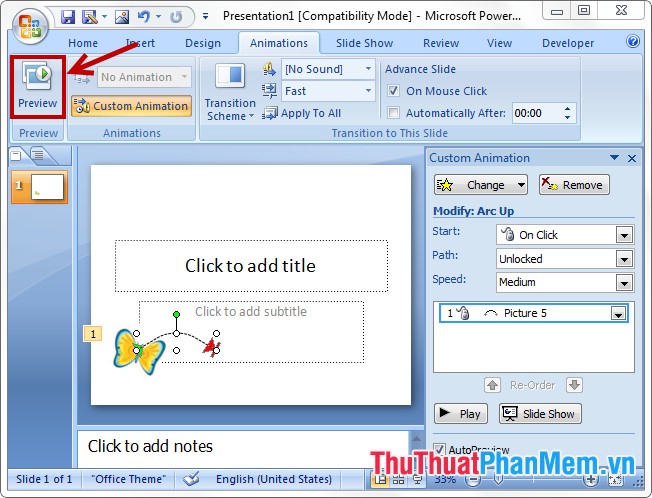
Như vậy các bạn đã biết cách để tạo hiệu ứng ảnh đẹp trong PowerPoint, với sự sáng tạo của bạn và hỗ trợ từ PowerPoint các bạn sẽ tạo ra rất nhiều hiệu ứng đẹp phù hợp với yêu cầu của mình. Chúc các bạn thành công!
Tham khảo thêm
- Sử dụng hiệu ứng với đối tượng là hình ảnh và Shape trong PowerPoint 2016
- Tạo và sử dụng hiệu ứng cho âm thanh và video trong PowerPoint
- Sử dụng hiệu ứng SmartArt trong PowerPoint
- Sử dụng hiệu ứng cho bảng và biểu đồ trong PowerPoint
- Cách sử dụng hiệu ứng trong PowerPoint
- Hướng dẫn tạo hiệu ứng trong PowerPoint
Bài viết liên quan
?DienDan.Edu.Vn cám ơn bạn đã quan tâm và rất vui vì bài viết đã đem lại thông tin hữu ích cho bạn. https://diendan.edu.vn/
?Các bạn tham khảo hướng dẫn tải file trên Quản Trị Excel tại đây: http://www.quantriexcel.info/2018/11/huong-dan-tai-file-tren-quan-tri-excel.html

DienDan.Edu.Vn Cám ơn bạn đã quan tâm và rất vui vì bài viết đã đem lại thông tin hữu ích cho bạn.DienDan.Edu.Vn! là một website với tiêu chí chia sẻ thông tin,... Bạn có thể nhận xét, bổ sung hay yêu cầu hướng dẫn liên quan đến bài viết. Vậy nên đề nghị các bạn cũng không quảng cáo trong comment này ngoại trừ trong chính phần tên của bạn.Cám ơn.